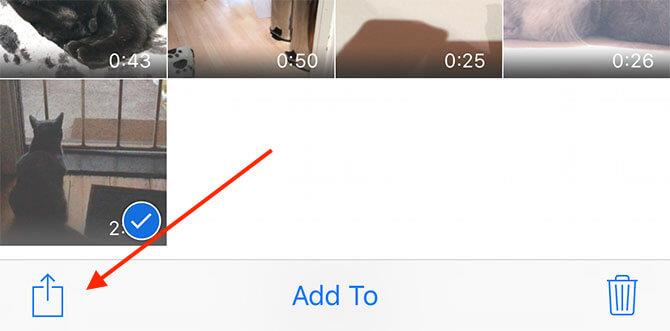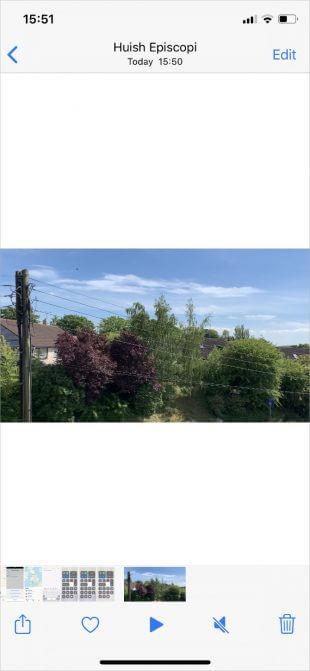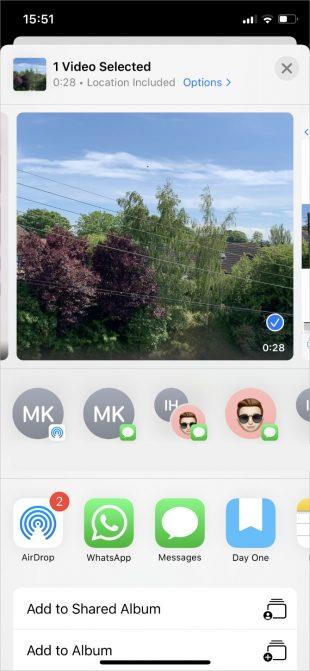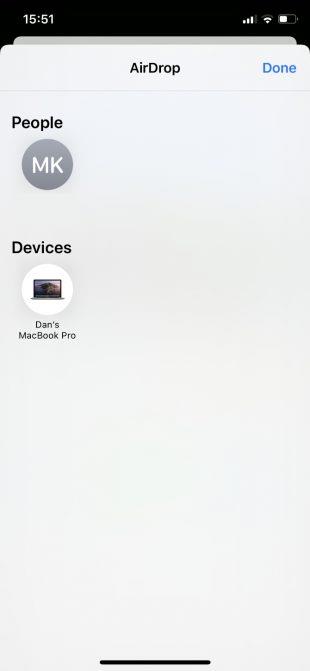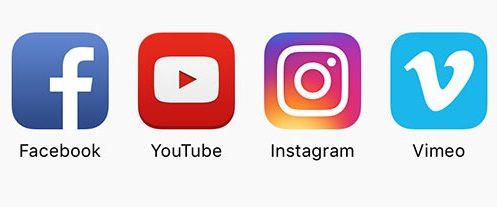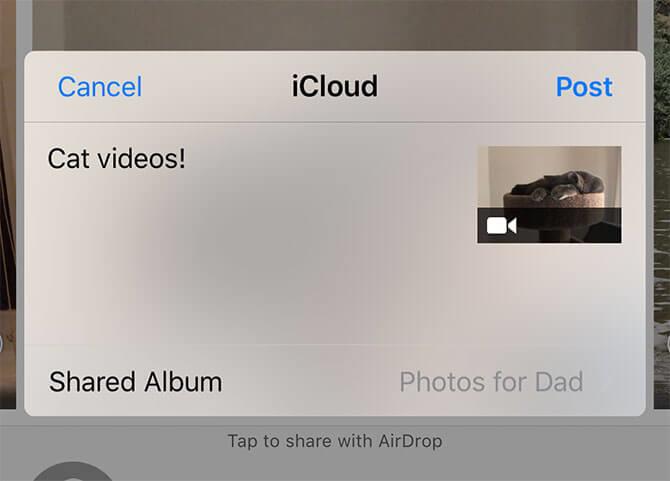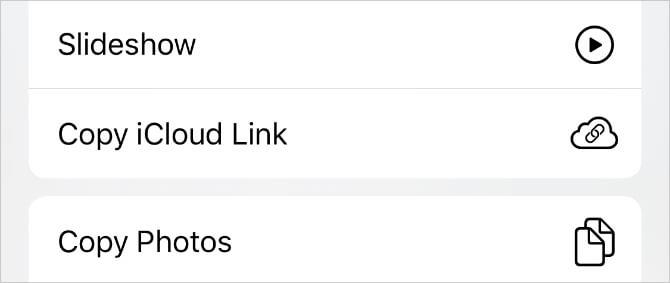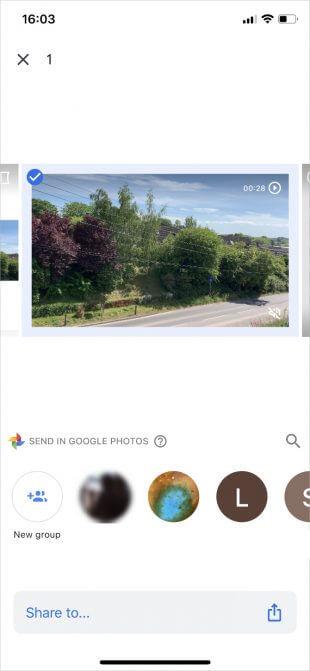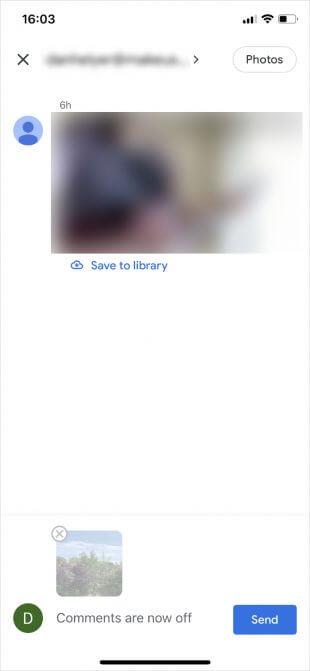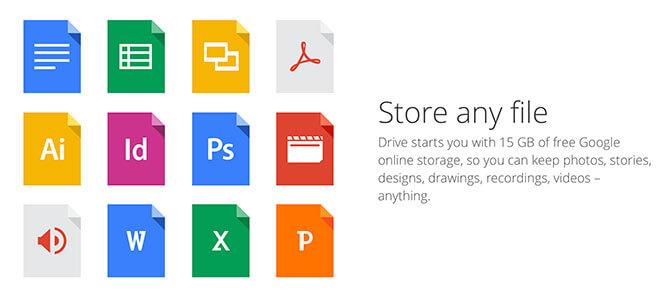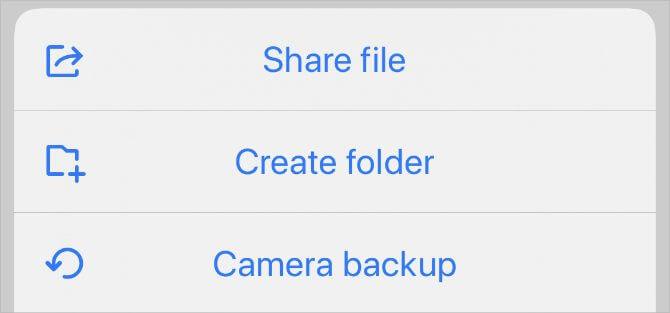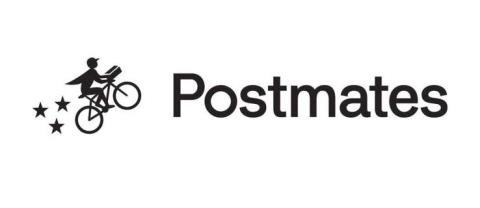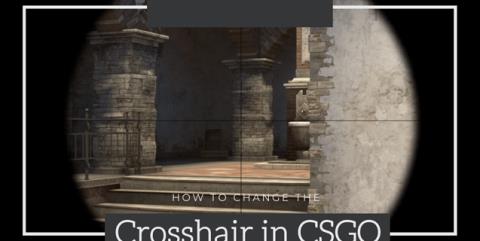Es ist großartig, dass Sie mit der heutigen iPhone-Kamera Videos mit Auflösungen bis zu 4K, Zeitlupe sogar 1080p aufnehmen können. Insbesondere können Sie Videos direkt auf Ihrem iPhone hochladen und mit Freunden teilen .
Der Artikel zeigt Ihnen, wie Sie Links zu Videos auf dem iPhone erstellen, damit die Leute sie von jedem Gerät aus ansehen können.
So laden und teilen Sie Videos auf dem iPhone
- 1. Teilen Sie Videos aus der Fotos-App-App
- 2. Mit AirDrop . auf lokalen Geräten teilen
- Auf lokale Android-Geräte teilen
- 3. Videos in soziale Netzwerke hochladen
- 4. Videos in geteilte Alben in iCloud hochladen
- Erstellen Sie einen iCloud-Link, um Videos auf dem iPhone zu teilen
- 5. Videos mit Google Fotos teilen
- 6. Erstellen Sie einen Link mit einem Cloud-Speicherdienst
- 7. Peer-to-Peer-Videoübertragung mit Resilio Sync
1. Teilen Sie Videos aus der Fotos-App-App
Nach der Aufnahme wird das Video in der Fotos-App auf Ihrem iPhone gespeichert und Sie können es auch in iCloud-Fotos hochladen, wenn Sie diesen Dienst verwenden. Um das vollständige Video anzuzeigen , öffnen Sie Fotos > Registerkarte Alben , scrollen Sie nach unten und tippen Sie auf Videos .
Der einfachste Weg, Videos auf dem iPhone zu teilen, besteht darin, die Fotos-App selbst zu verwenden. Die Schritte sind wie folgt:
Öffnen Sie das Video, das Sie teilen möchten, in der Fotos-App und tippen Sie auf die Schaltfläche Teilen .
In der oberen Zeile des Share Sheets werden die zuletzt verwendeten AirDrop- und Messages-Kontakte angezeigt. In der zweiten Zeile sind Apps aufgeführt, mit denen Sie Videos teilen können.
Tippen Sie auf einen Kontakt oder eine App, mit der Sie das Video teilen möchten.
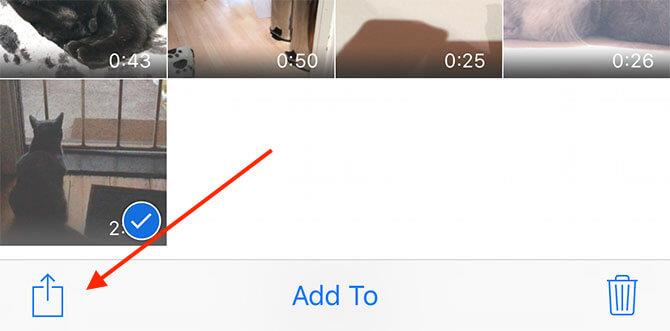
Dies ist der beste Weg, um das Video, das Sie senden möchten, mit der Nachrichten-App zu teilen, insbesondere wenn in der obersten Zeile der Liste Freigabeliste die letzten Kontakte in der App aufgeführt sind. Das iPhone kann jedoch Videos komprimieren, die Sie mit Nachrichten senden (wenn Sie sie per SMS senden), um das Speicherlimit Ihres Mobilfunkanbieters zu erreichen.
Tippen Sie auf die iPhone-App in der zweiten Zeile des Share Sheets, um ein neues Fenster zu öffnen, in dem Sie eine Nachricht hinzufügen oder genau auswählen können, wie das Video mit der App geteilt werden soll. Darüber hinaus können Sie die integrierte Freigabefunktion in der App für weitere Optionen verwenden.
Warum die Fotos-App wählen? Das Teilen direkt über dieses Menü ist eine großartige Möglichkeit, wenn Sie Videos auf Ihrem iPhone durchsuchen möchten, bevor Sie den Inhalt mit allen teilen.
2. Mit AirDrop . auf lokalen Geräten teilen
Der beste Weg, um iPhone-Videos mit Apple-Geräten in der Nähe zu teilen , ist die Verwendung von AirDrop. Dieser Vorgang ist viel schneller als das Hochladen von Videos ins Internet und es gibt keinen Qualitätsverlust. Mit AirDrop können Sie sogar auf jedem Apple-Gerät teilen: iPhone, iPad oder Mac.
So teilen Sie iPhone-Videos mit AirDrop:
Öffnen Sie die Fotos- App und suchen Sie das Video.
Tippen Sie auf die Schaltfläche Teilen , und wählen Sie dann AirDrop in der zweiten Reihe aus.
Sie können das Apple-Gerät in Bluetooth-Reichweite sehen, bei dem AirDrop aktiviert ist. Tippen Sie auf das Gerät, mit dem Sie das Video teilen möchten.
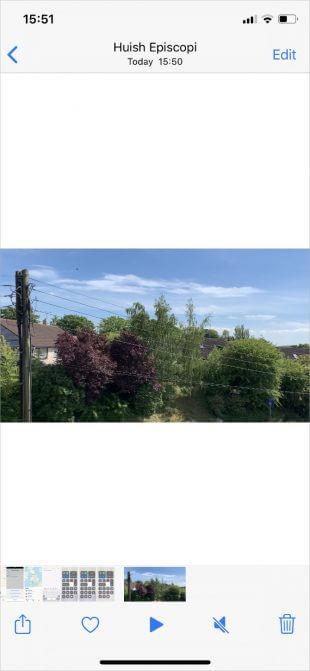
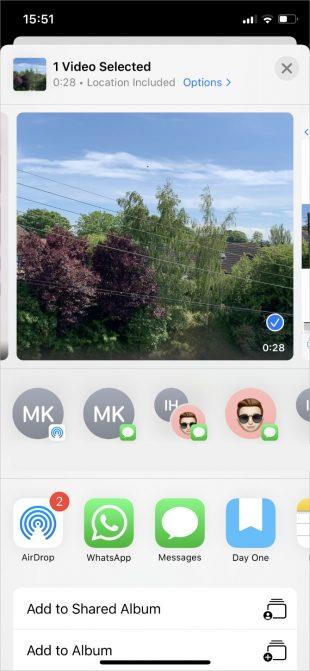
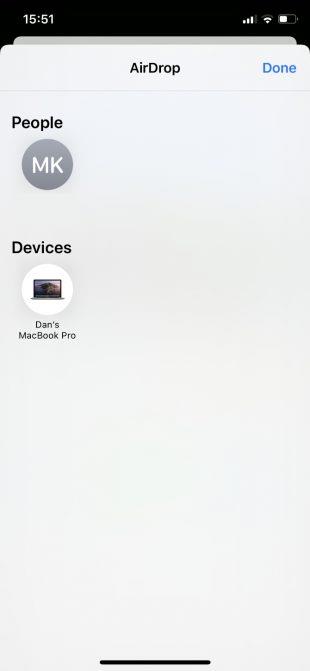
AirDrop ist eine Möglichkeit, Videos auf dem iPhone zu teilen, die etwas "schwierig" sind und für neuere Geräte geeignet sind. Sie und die Person, die Sie freigeben möchten, müssen kein Wi-Fi-Netzwerk teilen, aber Wi-Fi und Bluetooth müssen aktiviert sein.
Warum AirDrop wählen? Die schnelle Übertragungsgeschwindigkeit durch AirDrop hängt nicht von der Internetverbindung ab. AirDrop komprimiert auch keine Videos.
Auf lokale Android-Geräte teilen
AirDrop funktioniert nicht mit Android-Geräten, daher müssen Sie eine Drittanbieter-App verwenden, um lokal auf verschiedenen Plattformen zu teilen. Damit dies funktioniert, müssen im Allgemeinen beide Geräte eine Drittanbieter-App verwenden und sich mit demselben Wi-Fi-Netzwerk verbinden.
Wenn Sie sich nicht mit demselben Wi-Fi-Netzwerk verbinden können, erstellen Sie stattdessen einen persönlichen Hotspot auf Ihrem iPhone. Gehen Sie zu Einstellungen > Mobilfunk > Persönlicher Hotspot , um genau das zu tun.
Es gibt viele Apps von Drittanbietern für die plattformübergreifende Freigabe, aber wir empfehlen die Verwendung von Apps wie SHAREit oder PhotoSync. Beide Dienste sind für iPhone und Android kostenlos.
- Download : SHAREit für iOS | Android (kostenlos)
- Herunterladen : PhotoSync für iOS | Android (Kostenlos, mit Abonnement)
3. Videos in soziale Netzwerke hochladen
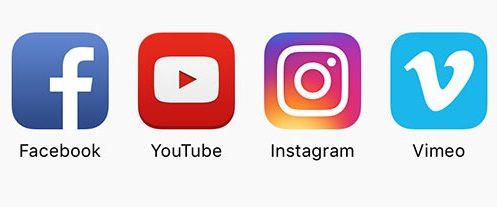
Wenn Sie iPhone-Videos mit all Ihren Freunden, Ihrer Familie oder Ihren Fans teilen möchten, sind soziale Netzwerke und Video-Sharing-Plattformen die beste Wahl. Laden Sie einfach Ihre Lieblings-App herunter, loggen Sie sich ein und laden Sie das Video hoch.
Hier sind einige der besten Apps zum Hochladen von iPhone-Videos:
- YouTube : Öffentliche, private oder nicht gelistete Videos mit unbegrenzter Größe.
- Vimeo : Hochwertiges öffentliches, privates Video mit 500 MB/Woche.
- Instagram : Öffentliche Videos bis zu einer Minute oder länger mit IGTV.
- Facebook : Öffentliche oder private Videos mit Einschränkungen von 240 Minuten oder 10 GB.
- Twitter : Öffentliches Video begrenzt auf 2 Minuten und 20 Sekunden oder 512 MB
- Flickr : Öffentliche, private Videos, begrenzt auf 3 Minuten oder 1 GB.
Jede dieser Video-Hosting-Sites bietet eine etwas andere Methode zum Hochladen von Videos auf das iPhone. Die meisten davon sind im Share Sheet in der Fotos-App verfügbar, aber Sie können dort Videos hochladen, posten oder teilen.
Welche Plattform sollten Sie wählen? Wenn das Video nicht zu lang ist, sollten Sie den gleichen Dienst mit Freunden und Familie nutzen. Sie sollten jedoch bedenken, dass viele soziale Netzwerke die hochgeladenen Videos oft komprimieren oder die Qualität reduzieren.
4. Videos in geteilte Alben in iCloud hochladen
iCloud Shared Albums ist eine der besten Möglichkeiten, um Videos mit Freunden und Familie zu teilen, die das iPhone verwenden. Geteilte Alben wirken wie ein privater Social-Media-Feed. Personen erhalten Benachrichtigungen über neue Fotos oder Videos und können Kommentare hinzufügen. Sie können sogar Personen erlauben, ihre eigenen Videos hinzuzufügen.
Geteilte Alben in iCloud verwenden keinen zusätzlichen Speicherplatz auf iCloud. So verlieren Sie keinen Speicherplatz, da andere immer mehr Videos hochladen. Damit dies funktioniert, muss Apple das hochgeladene Video komprimieren. Infolgedessen entspricht ihre Bildqualität auf dem Gerät des Empfängers nicht der des Originals auf Ihrem Gerät.
So erstellen Sie ein geteiltes Album, um Videos über iCloud zu teilen:
Öffnen Sie Fotos und suchen Sie das Video, das Sie teilen möchten. Wählen Sie so viele Fotos und Videos aus, wie Sie möchten.
Tippen Sie in den ersten beiden Zeilen auf die Schaltfläche Teilen > Zu geteiltem Album hinzufügen .
Fügen Sie im angezeigten Fenster Kommentare zum Video hinzu. Wählen Sie dann Geteiltes Album oder erstellen Sie ein neues geteiltes Album und wählen Sie aus, mit wem Sie teilen möchten.
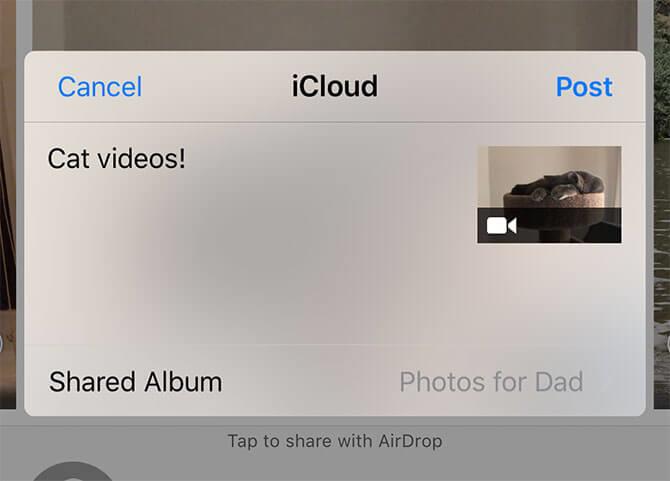
Warum geteilte iCloud-Alben verwenden? Da es kostenlos ist, ist es einfach auf jedem Apple-Gerät zu verwenden, sodass Sie immer wieder mehr Fotos und Videos zu demselben freigegebenen Album hinzufügen können.
Erstellen Sie einen iCloud-Link, um Videos auf dem iPhone zu teilen
Um geteilte iCloud-Alben zu verwenden, benötigt jeder ein Apple-Gerät. Aber stattdessen erstellen Sie einen iCloud-Link für das Video, die Leute können das Video auf jedem Gerät ansehen oder herunterladen.
Sie können diese Videolinks für alle per SMS, E-Mail, soziale Medien freigeben und sogar eine URL zu Ihrem Blog hinzufügen. Diese Links verfallen automatisch nach 30 Tagen, Sie können jedoch auch die Freigabe früher beenden, wenn Sie dies wünschen.
So erstellen Sie einen iCloud-Link für Videos auf dem iPhone:
Öffnen Sie Fotos und wählen Sie das Video aus, für das Sie einen Link erstellen möchten.
Tippen Sie auf die Schaltfläche Teilen , scrollen Sie dann nach unten und wählen Sie iCloud-Link kopieren .
Nachdem Sie den Videolink fertiggestellt haben, fügen Sie ihn in eine Nachricht, E-Mail oder einen Social-Media-Beitrag ein, um das Video mit jedem zu teilen, den Sie möchten.
Um die Freigabe von iCloud- Links zu beenden , gehen Sie in Fotos zur Registerkarte „ Für Sie“ und suchen Sie den Abschnitt „ Zuletzt freigegeben “ . Tippen Sie auf das Video, das Sie nicht mehr teilen möchten, tippen Sie dann auf das Menü mit den drei Auslassungspunkten und wählen Sie Freigabe beenden .
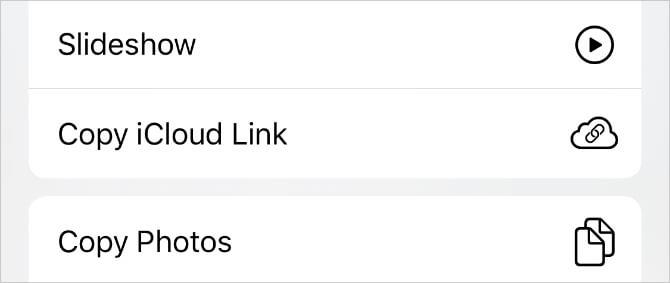
5. Videos mit Google Fotos teilen
Mit Google können Sie alle Fotos und Videos kostenlos in hoher Qualität mit minimaler Komprimierung auf Google Fotos hochladen, um die Dateigröße zu reduzieren. Sie können Videos in ihrer Originalqualität hochladen, aber sie verbrauchen Google Drive-Speicherplatz (Sie erhalten nur 15 GB kostenlos).
So teilen Sie iPhone-Videos mit Google Fotos:
Öffnen Sie Google Fotos auf dem iPhone. Wenn Sie es zum ersten Mal verwenden, melden Sie sich mit Ihrem Google-Konto an und laden Sie iPhone-Fotos und -Videos auf Google hoch.
Wählen Sie das Video , das Sie teilen möchten, drücken Sie dann die Teile Taste .
Wählen Sie die letzten Google - Kontakte oder die Verwendung Suchtaste ein Google - Konto mit Namen, Telefonnummer oder E - Mail - Adresse zu finden.
Tippen Sie auf Weiter und schreiben Sie eine Nachricht, die Sie mit dem Video senden möchten, und tippen Sie dann auf Senden , um es zu teilen.

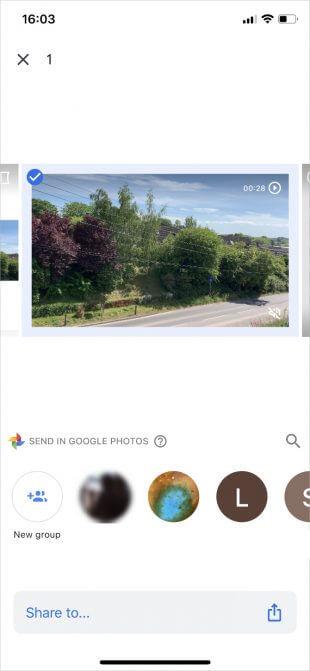
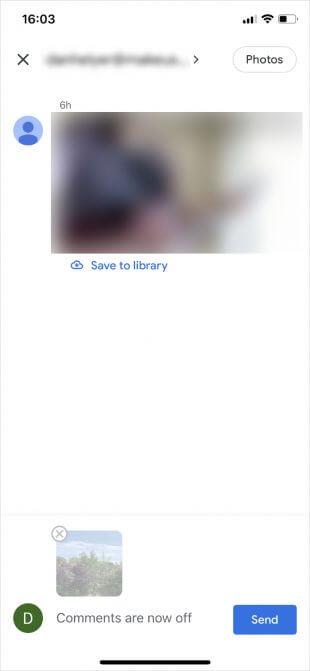
Warum Google Fotos verwenden? Dies ist perfekt, um Videos mit Nicht-Apple-Geräten zu teilen, die nicht auf iCloud zugreifen können. Alternativ können Sie Google Fotos verwenden, um Online-Videos zu sichern.
- Laden Sie Google Fotos für iOS herunter
6. Erstellen Sie einen Link mit einem Cloud-Speicherdienst
Wenn Sie nur Dateien mit einer Einzelperson oder einer kleinen Gruppe teilen möchten, helfen Ihnen Cloud-Computing-Dienste. Diese Dienste komprimieren kein Video. Das bedeutet, dass Sie sie in höchster Qualität teilen können. Dies bedeutet, dass Sie möglicherweise mehr Speicherplatz für längere und höher aufgelöste Videos benötigen.
Die fehlende Komprimierung macht es zur besten Möglichkeit, iPhone-Videos zu teilen, wenn die Qualität das Ziel ist, die endgültige Arbeit zu bearbeiten oder zu perfektionieren.
Der Schlüssel zum Erfolg ist hier, dass Sie auf dem Gerät Ihrer Wahl über ausreichend Speicherplatz verfügen müssen. Die beliebtesten kostenlosen Cloud-Service-Optionen heute, darunter: Dropbox, Google Drive und Microsoft OneDrive.
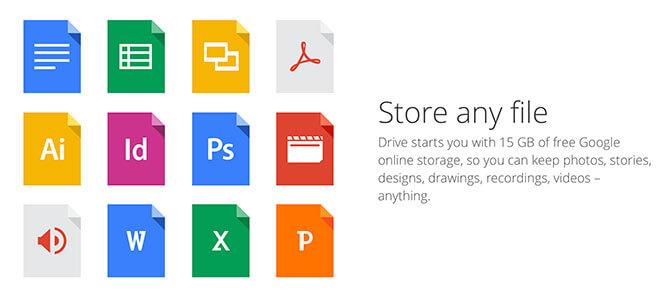
Die meisten Cloud-Dienste funktionieren direkt vom Freigabeblatt in der Fotos-App. Sie können aber auch direkt in der iPhone-App Dateien hochladen und Video-Sharing-Links erstellen. Nachdem Sie den Link erstellt haben, senden Sie ihn per SMS, E-Mail oder sozialen Netzwerken an Ihre Freunde oder Verwandten.
Welcher Service ist der beste? Google Drive stellt Ihnen 15 GB kostenlos zur Verfügung. Wenn Sie Gmail oder YouTube verwenden, verfügen Sie außerdem bereits über ein Google-Konto.
- Dropbox für iOS herunterladen
- Google Drive für iOS herunterladen
- Laden Sie Microsoft OneDrive für iOS herunter
7. Peer-to-Peer-Videoübertragung mit Resilio Sync
Sie können Videos mit einem Peer-to-Peer-Setup teilen, indem Sie die Resilio Sync-App (ehemals BitTorrent Sync) verwenden. Es macht Cloud-Speicher überflüssig, da Resilio Sync Dateien direkt vom iPhone an das Gerät des Empfängers sendet.
Obwohl Resilio Sync sicher und schnell ist – die einzige Einschränkung ist die Internetgeschwindigkeit – müssen beide Geräte online sein und diese App verwenden, um Daten zu übertragen.
Sie müssen Resilio Sync kontinuierlich auf dem iPhone öffnen, bis die Videoübertragung abgeschlossen ist. Daher ist dies nicht die ideale Wahl für große Dateien.
So teilen Sie Videos mit Resilio Sync auf dem iPhone.
Öffnen Sie Resilio Sync auf dem iPhone und stellen Sie sicher, dass der Empfänger es auf seinem Gerät geöffnet hat
Tippen Sie auf die Schaltfläche Hinzufügen (+) und wählen Sie Datei teilen . Wählen Sie das Video, das Sie teilen möchten, aus der Bildbibliothek aus.
Wählen Sie im Share Sheet aus , wie Sie den Resilio Sync- Link an Ihre Kontakte senden möchten .
Wenn die von Ihnen kontaktierte Person mit dem Empfang der Datei beginnt, können Sie den Übertragungsstatus am unteren Bildschirmrand überwachen.
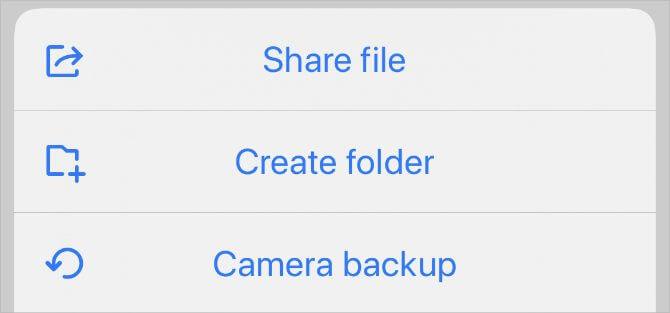
Warum Resilio wählen? Wenn Sie beim Senden von unkomprimierten Videos eine sichere Peer-to-Peer-Verbindung wünschen, ist dies der beste Weg, um Videos auf dem iPhone zu teilen.
- Resilio Sync für iOS herunterladen
Oben sind die besten Möglichkeiten, um heute Videos auf dem iPhone zu teilen . Hoffe, der Artikel ist für Sie nützlich.